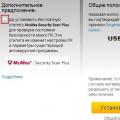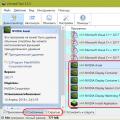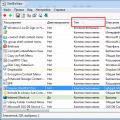IPTV – это цифровое телевидение, его можно подключить как к телевизору, так и к компьютеру, смартфону, медиа-плееру. Существует несколько способов подключения IP TV к , что дает возможность любому пользователю настроить и просматривать цифровые каналы, исходя из собственных возможностей, просто нужно знать, как это сделать правильно.
Сегодня интерактивное ТВ – это серьезная альтернатива кабельному или . Качество трансляции полностью соответствует современным характеристикам телевизоров, а дополнительный функционал значительно расширяет возможности использования ТВ-контента. Более того, интерактивное телевидение нового поколения обладает некоторыми преимуществами относительно эфирного или кабельного вещания — это лучший звук, более качественная картинка. Учитывая возможности современных телевизоров с , в настройке IPTV на телевизоре есть смысл. К тому же, обладатели IPTV могут использовать прочие услуги, связанные с теле-контентом.

Подключить цифровое ТВ можно любым удобным способом, каждый из которых имеет свои нюансы:
- через подключенную приставку iptv;
- через роутер посредством беспроводного соединения;
- с помощью специальных приложений;
- через интернет-браузер.
В большинстве случаев, подключение к телевизору осуществляется первыми двумя способами. Последние подходят для различных гаджетов или компьютера.

Особенности подсоединения приставки
Подсоединение цифровой приставки мало чем отличается от . Соединение с роутером осуществляется через стандартный Ethernet-разъем, доступна и беспроводная настройка через Wi-Fi. При желании или некоторых сложностях, можно воспользоваться проводом и подсоединить его к LAN-разъему.
На любой приставке для IPTV присутствуют и другие выходы:
- AV для подключения к телевизорам устаревшего образца;
- HDMI для более современных панелей;
- USB разъем (обычно расположен спереди).
Для получения цифрового телевидения на телевизоре есть либо HDMI -выход , либо AV. Соединение с приставкой осуществляется через включение соответствующего провода — на этом физическое подключение приставки окончено.

Настройка приставки
После подключения приставки, ее необходимо включить. Для просмотра IPTV на телевизоре выводится меню. Настраивать софт, в целом, довольно просто. На пульте ДУ есть кнопка Setup, после ее нажатия необходимо произвести следующие установки.

В случае технических поломок, браков или иных сложностей, возможна . Если после всех манипуляций устройство выдает ошибки, можно повторить настройку, ознакомиться с расшифровкой проблем в инструкции или обратиться за технической поддержкой к своему провайдеру или производителю самой приставки.
Беспроводное подключение
Если пользователь не желает прокладывать лишние провода, то необходимо ознакомиться с тем, как подключить цифровое ТВ . Рассмотрим алгоритм на примере популярных марок телевизоров.
LG
Для обладателей техники LG доступно беспроводное подключение IPTV и вещание на телевизоре цифровых каналов через специально разработанную программу SS IPTV . Для доступа к нему потребуется соединение с Интернетом. Устанавливать приложение можно с USB-носителя или после скачивания.
Чтобы скачать и запустить программу, нужно зайти в меню Smart, открыть вкладку Smart World. В адресной строке прописать название SS IPTV и задать команду поиска. Когда утилита будет отображена в списке, ее необходимо установить, а затем открыть. Подключение интерактивного телевидения к телевизорам иных торговых марок, например Philips или Samsung, осуществляется схожим алгоритмом действий.

Philips
В телевизионных панелях Philips нужно установить соединение с Интернетом, подключившись в точке доступа (роутеру). Затем нажать кнопку Home на ПДУ, открыть меню конфигураций . В настройках сети выбрать пункт «Режим работы» и прописать значение DNS. Для подключения к цифровому телевидению достаточно загрузить любой из доступных виджетов.
Samsung
Для просмотра IPTV на телевизоре Samsung, как сделано и в предыдущих способах, нужно настроить соединение с сетью Интернет и установить специальную утилиту.
- На ПДУ открыть меню Smart Hub, нажать кнопку «А». Здесь нужно создать учтенную запись, ввести логин Develop и пароль.
- Затем войти в настройки и открыть пункт «Разработка». В поле IP-адрес прописать 188.168.31.14, или использовать альтернативный набор 31.128.159.40.
- После выбрать вкладку «Синхронизация приложений», когда процесс закончится, нажать Enter.
Теперь в списке приложений пользователю будет доступна специальная утилита nStreamPlayer для просмотра IPTV телевидения.
Ко мне часто пишут и спрашивают подсказать самые привлекательные с финансовой точки зрения варианты просмотра iptv и как смотреть iptv каналы платно, ранее я уже писал разрозненные статьи по подключению к наиболее стабильным провайдерам iptv. Теперь я решил объединить все эти статьи в одну, добавить фото инструкции по настройки и подключению iptv, а так же добавить пару своих комментариев к каждому отдельно взятому провайдеру iptv.
OTTClub провайдер платного iptv №1
И так хотелось бы начать с самого стабильного и не дорогого на мой взгляд провайдера OTTClub. Я уже говорил ранее и продолжаю твердить что на данный момент это самое привлекательное предложение по просмотру iptv. Основным его преимуществом перед другими провайдерами является тарифная сетка. Тарифов здесь не много, точнее всего два.
Тариф iptv №1
По запросная тарификация, постараюсь объяснить принцип действия. При подключении позапросной тарификации деньги с Вашего личного счета снимаются только за тот период времени который вы смотрели телевизор.
1 минута просмотра стоит: 0,00038$
1 час просмотра стоит: 0,0228$
По моим наблюдениям лично у меня в месяц выходит примерно 4$, при условии просмотра весь месяц только этого провайдера, это не окончательная сумма, ее можно сократить в разы при комбинировании с бесплатными плейлистами . Что я обычно и советую пользователям. С бесплатными плейлистами проблем нет, есть соответствующая тема с постоянно обновляемыми плейлистами.
Тариф iptv №2
Предоплата. То есть пользователь покупает абонемент на месяц, стоимость абонемента 4.5$. В этом случае можно смотреть телевизор круглосуточно Этот тариф подойдет для тех кто целыми сутками не выключает телевизор.
Теперь немного о списке каналов iptv данного провайдера:
Первый канал HD, Россия HD, Россия 2, НТВ, ТНТ, 5 канал (Россия), СТС, РЕН ТВ, Звезда, Перец, ТВ3 Россия, РТР-Планета Украина, Пятница, Украина, ICTV, Новый канал, СТБ, Интер, 1+1, 2+2, Мега, 2х2, Comedy TV, Discovery Россия HD, Discovery Science, Discovery World, Investigation Discovery, TLC Россия, National Geographic HD, Nat Geo Wild, Animal Planet, History Россия, Viasat History, Моя планета, Наука 2.0, Охота и рыбалка, Кухня ТВ, Авто Плюс, HD-Life, HD Кино, HD Кино2, НТВ+ Премьера, НТВ+ Киноклуб, НТВ+ Кинохит, КиноЛюкс, Кино Плюс, Наше новое кино, TV1000, Action East, TV1000 Premium HD, TV1000 Megahit HD, TV1000 Comedy HD, Amedia Premium HD, Русский иллюзион, Fox Life Россия, Fox Россия, AXN Sci-Fi Россия, Universal Channel, Кинорейс 1, Кинорейс 2, Кинорейс 3, Кинорейс 4, Кинорейс 5, Спорт 1 HD, НТВ+ СпортХит HD, HD, Спорт, Eurosport HD, Eurosport 2 North-East HD, Спорт Плюс, НТВ+ Спорт Союз, НТВ+ Спорт Онлайн, НТВ+ Теннис, НТВ+ Баскетбол, НТВ+ Футбол HD, НТВ+ Футбол 2 HD, НТВ+ Наш футбол HD, Футбол 1, Футбол 2, Viasat Sport Россия, Extreme Sports, Боец, Бойцовский клуб, КХЛ HD, РБК, ТВ, Россия 24, 5 канал Украина, Fashion TV, Музыка Первого, Europa Plus TV, MTV Dance, VH1 Europe, RU.TV, Nickelodeon Россия, Канал Disney, Карусель, TiJi Россия, JimJam, Cartoon network
Как видим каналов не так много но подборка отличного качества + периодически добавляют новые востребованные пользователями каналы. OTT-Club решили пойти по пути востребованных пользователями каналов. Они не стали набивать огромное количество шлаковых каналов, а создали плейлист iptv из наиболее интересных , за что им большое спасибо.
Теперь по поводу подключению к OTT-Club:
После регистрации Вам необходимо произвести следующие действия:
— в меню ОТТ войти в вкладку настройки, затем поменять значение на Включен и нажать кнопку сохранить.

— переходим во вкладку Плейлист, выбираем номер сервера (при надобности) и нажимаем кнопку скачать. Плейлист Будет сохранен в формате m3u, при необходимости можно выбрать другой формат плейлиста, сделать это можно в этом же меню.

Теперь остается пополнить счет и начать просмотр каналов
Хочу обратить внимание что по умолчанию у вас будет подключена позапросная тарификация. Для включения абонентской платы нужно просто выбрать бегунок (30, 60, 90, 120 дней) и нажать купить. Какой тариф будет выгодным именно для Вас выбирать Вам.

——————————————————————————————————————————————
Zargacum (Edem) провайдер iptv №2

Это zargacum, на данный момент он предоставляет тестовый доступ, платные плейлисты iptv можно скачать и смотреть почти бесплатно (1у.е.\мес.), начало коммерческого запуска пока не оглашали, по этому пока можно смотреть платное iptv почти на халяву Что хотелось сказать по этому провайдеру платного iptv, пока не известны ни тарифы, не способы тарификации, я думаю зделают чтото на подобии ott-club, предоплату и позапросную тарификацию. О коммерческом запуске я обязательно напишу в данной статье, так же опишу их новые тарифы.
Список каналов iptv от zargacum (Edem) для просмотра iptv платно:
Kinoreys 5, Muz TV, Moya Planeta, Nauka 2.0, Outdoor, Rusong, Sovershenno Sekrento, TNT, Pyatnitsa!, Rossiya 1, Rossiya K, STS, Rossiya 24, TV3, Kino Soyuz, Bridge TV, NTV Sport, NTV Futbol, Primiera, Nashe Kino, Perviy, Ren TV, Pervuy HD, Kinohit, Nash Futbol, Nickelodeon, Disney, Amedia 2, 24 DOC, Peretz, Domashniy, TNV Planeta, Nashe novoye kino, Life News, KHL, TVC, Kinoluks, SportHit, Moskva 24, Dozhd, Egoist, Playboy, E!Russia, Avto 24, Eurosport 2, Bloomberg, Universal Channel, Detskiy mir, NTV Mir, NTV Tenis, NTV Basketbol, NTV Futbol 2, NTV Sport Souz, Russkiy Extrim, Rossia 2, STB, Nat Geo Wild, Nat geo, Discovery World, Discovery Science, Animal Planet
Периодически добавляют новые каналы iptv .
По подключению, после регистрации входим в биллинг, обращаем внимание на вкладку iptv расположенную в верхнем меню, переходим в меню iptv, видим кнопку активации iptv, нажимаем (вирусов нет) к Вам на почту прийдет подтверждение активации, переходим по ссылке в письме. Теперь услуга «платное iptv» активирована. Еще раз переходим в меню iptv которое расположено в верхней части сайта. Вы попадаете в меню iptv, в левом верхнем углу вы нажимаете на кнопку МЕНЮ, далее видим вкладки:
Выбираем вкладку плейлист, для того чтобы его скачать- выбираем формат плейлиста, сервер и нажимаем кнопку Генерировать. Все плейлист скачан и готов к употреблению.

————————————————————————————————————————————-
Iseehd.tv провайдер iptv №3

Это довольно молодой провайдер платного iptv, но который может претендовать на свою нишу в бизнесе iptv технологий. Этот фрукт рассчитан на людей которые не станут заморачиваться из за 10$ , а просто хотят смотреть телевизор. Одним из плюсов этого провайдера iptv является 5 пакетов, рассчитанных на разные потребности пользователей.
И так начнем с описания этих пакетов каналов iptv:
ViP-10$/30 дней (Максимальный пакет, подключившись к которому, пользователь получает доступ не только к более чем 400 мировым каналам ТВ)
Оптимальный пакет каналов iseehd.tv — 8$/30 дней (Универсальный пакет, содержащий около 300 лучших мировых каналов, некоторые из них транслируются в HD-качестве.)
Спортивный- 6$/30 дней (Настоящий подарок спортивным фанатам и мудрое решение для владельцев спорт-пабов.)
Минимальный- 5$/30 дней (Всего за 5 у.е. в месяц вы получаете возможность следить за общими и тематическими трансляциями эфирных каналов везде)
Тестовый- 1$/2 дня (Пробный вариант пакета ViP)
По подключению платного iptv, все предельно просто. Регистрируемся, заходим в биллинг iseehd.tv, переходим по ссылке Тарифы, которая расположена в верхнем меню. Затем переходим по ссылке Смотреть пакет, которая расположена возле нужного Вам пакета. Затем выбираем срок на который Вы желаете его активировать и нажимаем на кнопку подключить. В сплывающем окне Вам предложат оплатить выбранный пакет, после этого оплачиваем удобным Вам способом, качаем платный плейлист iptv и наслаждаемся просмотром .

В заключение хочу добавить, в данной статье я описал тех провайдеров iptv которые по моему мнению заслуживают Вашего внимания? Рекомендую обратить внимание на OTT-Club, лично по моему мнению это самый лучший провайдер платного iptv . По поводу торрент-тв, за который меня ну ооооочень часто спрашивают, по своему опыту говорю что это еще тот геморой, с которым не стоит связываться.
Если Вам понравилась моя статья о подключении и настройке iptv и Вы желаете поблагодарить автора, вы можете нажать на кнопку любой из социальных сетей расположенную чуть ниже. Спасибо за внимание, удачного просмотра iptv каналов.
Платные плейлисты для IPTV m3u-формата 2017 года

Доступ к запрашиваемому ресурсу закрыт.
Возможные причины:
- Доступ ограничен по решению суда или по иным основаниям, установленным законодательством Российской Федерации.
- Запрашиваемая вами страница или весь раздел, где она расположена, сегодня числится в Едином реестре доменных имен, указателей страниц сайтов в сети Интернет и сетевых адресов, позволяющих идентифицировать сайты в сети Интернет, содержащие информацию, распространение которой в Российской Федерации запрещено: eais.rkn.gov.ru.
- Запрашиваемая вами страница или весь раздел, где она расположена, сегодня числится в Реестре доменных имен, указателей страниц сайтов в сети Интернет и сетевых адресов, позволяющих идентифицировать сайты в сети Интернет, содержащие информацию, распространяемую с нарушением исключительных прав: nap.rkn.gov.ru/reestr.
- Запрашиваемая вами страница или весь раздел, где она расположена, сегодня числится в Реестре доменных имен, указателей страниц сайтов в сети Интернет и сетевых адресов, позволяющих идентифицировать сайты в сети Интернет, содержащие призывы к массовым беспорядкам, осуществлению экстремистской деятельности, участию в массовых (публичных) мероприятиях, проводимых с нарушением установленного порядка: 398-fz.rkn.gov.ru.
На телевизоре
Уважаемый абонент сети ITNET.
Все оборудование, необходимое для просмотра IPTV на телевизоре, Вы можете приобрести или взять у нас в аренду.
Выбор Платного Сервиса Iptv Для Dune
С предлагаемым ассортиментом и условиями приобретения Вы можете ознакомиться в разделе «Оборудование».
Что необходимо для подключения:
- 1. Выбрать модель ТВ-приставки.
Прежде, чем подавать заявку на подключение, следует ознакомиться с техническими возможностями IPTV-приставок.
Получить информацию об особенностях оборудования и его стоимости вы можете в разделе «Оборудование». - 2. Оставить заявку на подключение IPTV, для этого есть несколько различных способов:
- в личном кабинете абонента в разделе «Услуги»
- по телефону 8-800-555-49-15 звонок бесплатный
- по городскому телефону 6-44-88
- посетив наш офис по адресу ул. Лопатина д. 21
В результате Вы получаете свой логин и пароль для возможности просмотра IPTV.
Также создается заявка в техническом отделе на установку и наладку выбранного Вами оборудования.
Если Вы не являетесь абонентом сети ITNET, то необходимо оставить заявку на подключение или по вышеуказанным телефонам и адресу. - 3. Оплатить.
Вам необходимо разместить на своем счете сумму, достаточную для оплаты:- месячной стоимости интернет-тарифа
- месячной стоимости ТВ-пакета
- стоимости выбранного вами оборудования или месячный арендный взнос, в случае аренды приставки
Получить больше информации о приобретении приставок и прочего оборудования Вы можете в разделе Как купить.
- 4. Встретить наших специалистов.
Технические работники выполнят доставку, установку и настройку, приобретенного Вами оборудования, бесплатно.
Все работы будут проводиться в удобное для Вас время. С Вами свяжется техническая служба и согласует время прибытия наших сотрудников. - 5. Далее Вам остается получать удовольствие от качественного изображения, звука и обилия выбора телеканалов, а также от мультимедийных возможностей ТВ-приставок.
На компьютере
Для просмотра цифрового телевидения на компьютере, Вам необходимо:
- Установить специальное ПО – «PC-плеер». Скачать приложение по ссылке «ITNet IPTV Player». Инструкция по установке и настройке находится в разделе настройка IPTV Player.
- Получить логин и пароль для Вашей учетной записи. Сделать это можно в личном кабинете, в разделе «услуги».
- Оплатить.
- Внести на счет сумму равную месячной стоимости Вашего интернет-тарифа, а также сумму, достаточную для оплаты выбранного Вами ТВ-пакета.
- Ввести идентификационные данные Вашего аккаунта в специальную форму, которую предложит IPTV-плеер.
Внимание:
- Для просмотра IPTV на компьютере дополнительного оборудования не требуется.
- Услуга IPTV предоставляется только пользователям «городской компьютерной сети ITNET».
- Просмотр HD каналов возможен только при использовании HDMI кабеля.
- Мы не гарантируем высокую скорость работы приставки «MAG 245» во время просмотра HD каналов (медленное переключение каналов, ограничения по скорости работы меню и т.д.).
Отзыв: Ottclub.cc — онлайн-телевидение — Лучший IPTV сервис, которым пользовался
Достоинства:
Качество, стабильность, мультирум на 3 устройства, много вариантов подписки
Недостатки:
Дороговато, но из-за качества закрываешь на это глаза
Я уже делал небольшой обзор на один из популярнейших в отечественном сегменте сервисов IPTV «Эдем ТВ» и, подводя итог, намекнул, что если вы хотите больше стабильности, то неминуемо придется искать альтернативу.


Пользуюсь OTTCLUB уже пару лет. Тут более 170+ каналов, множество в HD формате и даже Full HD. Перечислять их, думаю, нет смысла. Назову лишь категории: Общие (Первый, НТВ, ТНТ и прочие), Познавательные (линейка Дискавери, Viasat и др.), Детские (отечественные и зарубежные), Музыкальные (отечественные и зарубежные), Спортивные (вся линейка Мачт присутствует), Фильмовые, Новостные, Зарубежные (Украина, Казахстан, Армения и др.), Взрослые.

Существует несколько вариантов подписки на сервис. Я выбрал «Lite» за 4.5$ в Месяц — (доступны телеканалы SD и HD качества), так как практически все вечера ТВ показывает мультики для ребенка, а выходные я посвящаю просмотру спортивных трансляций.
IPTV телевидение премиум качества
Смотрю на андроид приставке, хотя можно и на ПК и Смарт ТВ, и яблочных девайсах.

Среди главных плюсов сервиса — наличие нескольких серверов вещания, каждый из которых больше подходит для определенных регионов или провайдеров (надо тестировать).
Реферальная программа — позволяет зарабатывать 20% за привлеченных пользователей.
Скидки Дилерам до 40%.
Наличие тестового периода после регистрации.
Мультирум — один плейлист можно одновременно просматривать на 3-х устройствах в одной сети
Ну и главный плюса — никаких тормозов и зависаний HD каналов нет даже при скорости Интернета в 10 мегабит в секунду. К тому же, качество HD каналов не уступает FullHD у конкурентов. Это видно на скриншоте ниже. Демо стабильности в моем видео обзоре тут (ссылка на мое видео в ВК).


Для себя считаю OTTCLUB лучшим в своем сегменте. Да, цена даже Lite подписки слегка кусается, НО ГЛАВНОЕ, что есть стабильность. Можно платить 1$, 1.5$ или 3$ у прямых конкурентов и страдать от тормозов…
IPTV от TVIPTEL
Тестируйте вместе с нами цифровое телевидение
Уважаемые абоненты сети TVIPTEL!
Приглашаем Вас стать участниками тестирования услуги ЦИФРОВОГО ТЕЛЕВИДЕНИЯ по технологии IPTV. Услуга IPTV TVIPTELпредставляет собой поток телевизионных каналов, передаваемые по сети передачи данных (Интернет) TVIPTEL.
Так как услуга является бесплатной и находится в режиме тестирования, то количество каналов периодически меняется, со списком телевизионных каналов Вы можете ознакомится здесь (Ссылка на страницу с ТВ-каналами).
Как принять участие в тестировании услуги IPTV TVIPTEL?
Тестирование услуги возможно на следующих устройствах:
На персональном компьютере (ноутбуке);
На планшете или смартфоне;
На телевизоре с функцией СМАРТ-ТВ;
На телевизоре без функции СМАРТ-ТВ с использованием IPTV-приставки (приобретается абонентом самостоятельно и за свой счёт);
Тестировать услугу возможно на нескольких устройствах одновременно, каждый просмотр будет «съедать» у вас определённую полосу доступной по вашему тарифному плану (ссылка на тарифы Интернет), скорости доступа примерно 6 Мбит/с. Таким образом если вы включите услугу одновременно на нескольких компьютерах или на компьютере и телевизоре, то 12 Мбит/с у вас будет задействовано от общей скорости.
Персональный компьютер (ноутбук).
Необходимо скачать и установить на персональный компьютер (ноутбук) программу (http://www.videolan.org/vlc/) (бесплатно). Далее необходимо скачать с сайта TVIPTEL playlist (http://iptv.tviptel.ru/tviptel.m3u) и открыть его с помощью установленного VLC-плеера. Вы увидите весь перечень телевизионных каналов, доступных для просмотра.
Преимущества платной подписки
Нажав двойным кликом мыши на ТВ-канал можно его просматривать.
Планшет или смартфон.
Необходимо установить на планшет или смартфон VLC-плеер и в его настройках ввести следующий адрес:http://iptv.tviptel.ru/tviptel.m3u (это playlist TVIPTEL), к просмотру также будут доступны все ТВ-каналы.
Телевизор с функцией СМАРТ-ТВ.
Рекомендуем подключать телевизор к роутеру непосредственно кабелем UTP-5E RJ-45, так как радиоканал (Wi-Fi) не гарантирует качественного непрерывного канала связи, что не особо сказывается на услуге Интернет (http://tviptel.ru/services/ip/), но сразу будет заметно при просмотре ТВ-каналов.
В настройках телевизора необходимо найти программу просмотра IPTV, например для телевизоров LG – программа SSIPTV, для других телевизоров – VINTERA.TV или PEERS.TV и в настройках этих программ ввести следующий адрес:http://iptv.tviptel.ru/tviptel.m3u (это playlist TVIPTEL), после чего все ТВ-каналы будут доступны для тестирования.
Телевизор с приставкой IPTV.
Для тестирования услуги на телевизоре наиболее подходящий вариант, это приставка IPTV, которых в продаже великое множество, но не все подходят для работы на сети TVIPTEL. С рекомендуемым перечнем ТВ-приставок вы можете ознакомиться здесь.
В настройках приставки необходимо ввести следующий адрес: http://iptv.tviptel.ru/tviptel.m3u (это playlist TVIPTEL), после чего все ТВ-каналы будут доступны для тестирования.
Список каналов
Можно ли смотреть телевизор, не имея антенны? Еще несколько лет назад такой вопрос вызывал недоумение, но с приходом новых технологий ответ изменился и стал положительным. Для подключения интернет-телевидения не нужна антенна, не требуются антенные кабели и даже не нужен телевизор! Смотреть любимые телепередачи можно на любом устройстве, имеющем экран – компьютере, ноутбуке, планшете и даже на смартфоне! Как работает IP TV, что это такое и как его подключить быстро и без лишних трат?
Что такое IP-телевидение
Самое популярное заблуждение – интернет-телевидение – это просмотр телепередач на компьютере. Однако не стоит путать просмотр фильмов и телепрограмм в режим онлайн на официальных сайтах телекомпаний и всевозможных порталах. Также нельзя отнести к IP-телевидению популярные сегодня приставки для телевизора, работающие под управлением устройств Android.
IP TV – это вещание телевизионных передач по интернет-протоколу. Качество изображения и звука при таком доступе к телепрограммам намного лучше, благодаря особым форматам сжатия. В выше перечисленных примерах трансляция всегда идет с задержкой, а по протоколу IP TV можно смотреть онлайн репортажи и спортивные программы в реальном времени.
Если во время трансляции обычного телевидения все каналы транслируются одновременно, в IP TV по протоколу передается только запрошенный зрителем в данный момент. Отсюда – высокое качество с наименьшими потерями и расходами.
Система IP-телевидения включает головную станцию, телекоммуникационные сети и принимающие устройства абонента. Источниками контента служат спутниковые, кабельные или эфирные цифровые телевизионные каналы. Оборудование головной станции прообразовывает сигнал в протокол PDU и передает его по телекоммуникационным сетям на оборудование абонента.
Кому и для чего нужно интернет-телевещание
Казалось бы – зачем подключать IP TV, если в доме уже есть кабельное, спутниковое или эфирное телевидение? Причин много:
Это в несколько раз дешевле, чем развести на два и более телевизоров эфирное ТВ. Интернет-телевидение идеально подходит, если нужно настроить работу дополнительного телеприемника на кухне, в спальне, кабинете, детской комнате, ванной.
1. Это более чем в 10 раз менее затратно, чем покупать второй ресивер для разветвления спутникового сигнала.
2. IP-телевидение отрывает новые возможности выбора – не нужно оплачивать весь пакет, если хочется смотреть только один канал из него.
3. IP ТВ идеально подходит в качестве дополнительного телевидения и страховочного варианта на случай плохой погоды и проблем у основного провайдера.
4. Это самый недорогой и быстрый способ подключить телевизор к вещанию в частном доме, квартире, местах общественного пользования.
Преимущества интернет-телевидения
Прием телевизионных программ через интернет имеет массу преимуществ перед другими видами трансляции:
Нет необходимости в покупке и дорогостоящем монтаже антенны. Это актуально как для постоянного, так и для временного жилья, а также для офисов, гостиниц, мест общественного пользования.
* Выбор каналов не ограничен фиксированными пакетами – пользователь может выбирать любые и формировать персональные пакеты.
* Не нужно проводить дополнительные провода – достаточно того кабеля, по которому в дом (квартиру) подключен интернет.
* Низкая стоимость или абсолютно бесплатный доступ к просмотру (зависит от пакета каналов и условий провайдера).
* Отсутствуют помехи, вызванные слабым сигналом, его отражением, плохой погодой (ветер, гроза, сильные осадки).
* Высокое качество изображения и звука.
* Доступ к HD-каналам.
* Интерактивные возможности – обратная связь со зрителем, голосования, игры, викторины.
* Широкий диапазон дополнительных сервисов.
* Индивидуальное управление пакетом.
* Просмотр пропущенных телевизионных передач в любое время.
Доступ к интернет-телевидению предоставляют провайдеры кабельного ТВ, интернет-провайдеры, поставщики услуг мобильного интернета.
Варианты подключения телевизора к интернет-вещанию
Подключить IP TV можно практически к любой модели телеприемника, используя различные способы. Современные модели телевизоров, поддерживающие технологию СМАРТ-ТВ, не нуждаются в использовании дополнительного оборудования и подключаются непосредственно к источнику интернет-сигнала.
Существует два вида подключения интернет-ТВ к таким телевизорам – проводной и беспроводной. Подключение посредством кабеля всегда более стабильно и сводит к минимуму помехи, возможные при беспроводной передаче сигнала.
Однако провода не всегда можно проложить незаметно, поэтому нередко выбирают именно беспроводной способ подключения, который также удобен, если нужна мобильность. В этом случае выполняют подключение через беспроводной роутер, к которому и подводят кабель провайдера.
Большинство современных телеприемников поддерживают два способа подключения – имеют разъем для кабеля и встроенный Wi-Fi-адаптер. Некоторые модели оснащены роутерами и умеют раздавать сигнал на другие устройства. Если встроенного Wi-Fi-адаптера нет, можно подключить внешний, желательно использовать оборудование того же производителя, что и телевизор.
Если модель телеприемника не предполагает возможности прямого подключения к IP TV, используют специальные приставки для декодирования сигнала.
Вкратце подключение к IP TV к телевизору выглядит так:
Интернет-кабель подводят непосредственно к телеприемнику или через приставку.
1. На СМАРТ-телевизор устанавливают программное обеспечение провайдера.
2. Проводят настройки сети.
3. Настраивают каналы по предпочтениям.
Если хочется смотреть телепередачи на компьютере, программное обеспечение устанавливают на компьютер.
Как подключить IP TV с гарантией качества
Самостоятельное подключение к IP TV не всегда приводит к четкой картинке и ожидаемому списку доступных каналов. Мало правильно соединить провода и включить автоматические настройки, только опытный мастер может полностью раскрыть все возможности IP-телевидения
Мы не уговариваем вас обратиться к нам, но изучите наши услуги и сделайте выводы.
Если у вас в доме нет интернета, наши специалисты протестируют сигналы доступных провайдеров и выберут наиболее оптимальный вариант по качеству и цене.
1. Мы подкачаем к интернету различные модели телеприемников всех производителей.
2. У нас огромный выбор приставок – от бюджетных до самых функциональных новинок с широкими возможностями.
3. Подключим столько телевизоров и других устройств, сколько вам нужно.
4. Научим пользоваться и получать от IP-телевидения максимальную отдачу и удовольствие.
5. Подберем самого удобного провайдера, а если не хотите платить абонентскую плату, настроим бесплатный доступ.
Наша компания выполняет подключение к IP TV в Москве и Московской области. Обращайтесь, если вам нужно качественнее телевидение с огромным выбором каналов:
В городской квартире;
В загородном доме;
на даче;
в офисе или в обучающем центре;
в номерах гостинцы;
на базе отдыха;
в салоне красоты, парикмахерской, небольшом бутике, клинике, торговом центре и так далее.
Позвоните сейчас, чтобы узнать остальные подробности об интернет-телевидении и уточнить возможность и условия его подключения в нужном вам месте.
С помощью списка каналов для проигрывателя IPTV Player вы сможете смотреть телевизионные эфиры на своем компьютере, .
Рассмотрим детальнее, как провести первую настройку плеера, откуда брать плейлисты IPTV и что еще можно делать в этом проигрывателе.
Cодержание:
Что такое IPTV и что оно умеет?
IPTV – это протокол интернет-телевиденья, с помощью которого ТВ-каналы транслируются прямо на вашем компьютере.
Для воспроизведения контента требуется , который поддерживает протокол.
IPTV предоставляет пользователям источники на онлайн-воспроизведения потокового видео, поэтому скорость, качество и точность показа программы в первую очередь зависят от .
Принцип работы IP-телевидения заключается в отправке на клиентский компьютер одной телепрограммы.
Поток воспроизведения изменяется только в том случае, если вы переключаете канал.
Тогда система выполняет уже новый запрос.
Таким образом IP-вещание является более быстрым и качественным, чем использование обычного телевизора, который передает полный список каналов одновременно, значительно ухудшая итоговое качество картинки.
Интернет-телевидение невозможно посмотреть в браузере, так как глобальная сеть – это всего лишь среда для передачи ссылок на воспроизведение .
На сегодняшний день IPTV – это самый оптимальный вариант для просмотра каналов по соотношению скорость/качество.
К тому же, использование интернет-телевидения абсолютно бесплатно, не требует подключения к провайдеру и покупки дорогостоящих пакетов телеканалов.
- Интерактивность . Пользователь может поставить воспроизведение канала на паузу и при повторном включении не потерять кусок эфира. Воспроизведение продолжится с точки остановки. Так вы не пропустите любимый фильм, передачу или выпуск новостей;
- Минимальное количество устройств для воспроизведения . Вам не нужен ни телевизор, ни специальный передатчик. Только компьютер с выходом в интернет и мультимедиа плеер, который можно у становить бесплатно;
- Минимальные потери в качестве. Благодаря работе цифрового сигнала вы видите более четкую картинку. постепенно стали использовать цифровую технологию передачи сигнала, но даже сегодня все еще можно встретить массу устройств с поддержкой аналоговой технологии;
- Неограниченное количество телеканалов и передач . Выбирайте канал любой страны и её региона. В сети доступны плейлисты с сотнями каналов на разных языках и любой тематики. За них вам не придется платить деньги, как это бывает при использовании пакетов телеканалов от провайдера.
- Ограниченное количество программ , которые работают с такой технологией передачи данных;
- Плейлисты со временем могут становиться неактивными , ведь представители канала имеют право потребовать закрытия источника. Из-за этого приходится постоянно искать самые свежие плейлисты IPTV;
- Часто встречаются задержки в воспроизведении. К примеру, программа на конкретном канале вашего IPTV-плеера может на несколько секунд или минут отставать от реального эфира.
Настройка IPTV Player
Для работы со списками IPTV вам понадобится специальный плеер, поддерживающий протокол передачи данных.
Наиболее популярное и стабильное приложение – это IPTV Player.
Загрузить программу можно с официального сайта разработчика по ссылке http://borpas.info/iptvplayer

Для начала работы с программой скачайте и установите ее на своем компьютере.
Затем откройте ярлык плеера на рабочем столе или через меню «Пуск» .
Прежде чем начинать воспроизведение потокового видео, следует изменить несколько настроек в программе.
Для перехода в окно конфигурации нажмите на сочетание клавиш CTRL и P .
Затем откройте вкладку общих настроек.

В графе «Сетевой интерфейс» введите ваш IP-адрес.
Его можно узнать, позвонив провайдеру или воспользовавшись командной строкой (команда ipconfig).
Если для подключения к интернету , в настройках программы напротив поля «Сетевой интерфейс» выберите значение «Авто» .
Теперь программа готова к работе.
Вы можете загружать и открывать списки каналов IPTV.
Возможности приложения:
1 Воспроизведение плейлистов в формате M3U, HLS, RTMP, UDP, HTTP;
2 Применение настроек для канала ил всего плейлиста целиком;
3 Удобный режим просмотра списка доступных каналов;
4 Автоматическая распаковка содержимого плейлиста;
5 В качестве пульта управления программой можно использовать любой смартфон или планшет.
Помимо IPTV Player , вы можете воспроизводить телеканалы с помощью VLC Media Player или All Player .
Скачивание списков каналов
Скачивание и установки плеера для присмотра каналов недостаточно.
Еще понадобится скачать специальный плейлист со списком каналов. Наиболее распространённый формат такого плейлиста – M3U .
В поисковике моно найти огромное количество сайтов, которые предлагают скачать списки каналов.
В процессе поиска главное обращать внимание на дату добавления записи на сайте – чем она новее, тем большая вероятность получить работающий плейлист.
Со временем доступ к бесплатному стриму каналов из источника может быть отключен по заявлению правообладателя , поэтому скачивать новые списки каналов нужно регулярно.
Если вы уже скачали плейлист и не все его каналы работают, это нормально.
Как правило, в каждом источнике есть 10%-20% процентов нерабочих ссылок.
Несколько ссылок на свежие плейлисты 2017-2018 годов:
Также, есть специальные веб-сервисы, на которых можно скачать актуальные списки каналов по странам.
На главной страничке вы можете выбрать страну, регион или отдельно полный список популярных спортивных каналов.

Самообновляемые плейлисты телеканалов на русском:
Чтобы открыть плейлист, достаточно кликнуть по нему два раза мышкой и в окне «Воспроизвести с помощью…» выбрать нужный плеер.
Также, можно запустить приложение, нажать на «Обзор» и «Открыть» , а затем в открывшемся окне проводника выбрать файл плейлиста.
В главном окне плеера появится список доступных каналов с их .
Дважды кликните на элемент списка, чтобы начать воспроизведение контента.

Для управления видео используйте панель навигации программы.
Доступны клавиши «Стоп» , регулирования громкости, перемотки и масштабирования.
IPTV на смартфоне
Воспроизводить IPTV каналы можно и на вашем смартфоне или планшете.
Для этого вам понадобится утилита IPTV.
Особенность программы заключается в ее автоматическом отображении списка каналов. Вам не нужно скачивать и обновлять плейлисты вручную.
Также, из общего списка каналов можно настраивать собственный перечень избранных станций, смотреть эфиры в режиме реального времени или же заходить в режим «Детские каналы».

Трансляция телепередач может осуществляться посредством самых разных технологий. В числе тех, что уверенно набирают популярность в России — IPTV. Данный формат вещания предполагает использование в качестве основного ресурса для передачи данных онлайн-каналы. Каковы принципы работы IPTV? Каковы нюансы настройки оборудования, предназначенного для организации просмотра телепередач в соответствующем формате?
Сущность IPTV
Что такое IPTV? Данная технология позволяет транслировать телевизионные сигналы посредством интернет-канала. При этом задействования каких-либо дополнительных коммуникационных ресурсов — антенны или - не требуется. Основное преимущество, которое дает IPTV, — возможность формировать картинку исключительно высокого качества в сопровождении прекрасного звука.
Также посредством различных онлайн-инструментов телевидение в соответствующем формате может быть интерактивным. Телетрансляции, которые осуществляются с помощью IPTV, зритель может записывать или, например, заносить в закладки (если функции телевизора это позволяют делать).
Любое количество каналов
Что такое IPTV? Это возможность организовывать передачу каналов практически в любом количестве (при достаточной пропускной способности кабеля провайдера). Соответствующий формат вещания позволяет просматривать передачи не только через телевизор, но также и посредством компьютера и многих других девайсов — планшетов, смартфонов.
Технология передачи данных
С технологической точки зрения трансляция телепередач через IPTV осуществляется в одном из популярных файловых форматов, например MPEG4. С помощью специальных технических средств соответствующие потоки мультимедиа дешифруются и преобразуются в сигналы, распознаваемые обычным телевизором. Либо, если девайс, с помощью которого осуществляется просмотр, — компьютер, сразу же передаются в программу-плеер.

Специфика трансляции
IPTV-каналы, подобно интернет-сайтам, имеют свои адреса. Выглядят они обычно в таком формате — udp://@1.1.1.1:x (вместо соответствующих цифр и буквы в конце адреса прописываются те, что установлены провайдером). Трансляция осуществляется в так называемом формате «мультикаст»: то есть к устройству, раздающему поток вещания, может подключаться одновременно сразу несколько девайсов и получать одинакового качества картинку. В этом отличие этого формата передачи данных от онлайн-просмотра видео, когда возможность одновременного просмотра ролика с разных устройств ограничена провайдера.
Что такое IPTV, мы выяснили. Теперь изучим нюансы, касающиеся настройки устройств, с помощью которых пользователь может просматривать телеканалы в соответствующем формате.
IPTV через роутер
Современные провайдеры, как правило, организуют трансляцию телепередач в формате IPTV через роутер — устройство, способное «раздавать» интернет, а также в данном случае «мультикаст» на разные девайсы — по проводам или Wi-Fi-каналам. Какова специфика соответствующего механизма? Что такое IPTV в роутере?
Встроенная поддержка стандартов
Большинство современных маршрутизаторов включают поддержку рассматриваемого стандарта телевизионного вещания на уровне аппаратных компонентов и низкоуровневого ПО. Все, что необходимо сделать пользователю, — это корректно задействовать соответствующую функцию девайса. Алгоритм решения этой задачи сильно зависит от конкретного устройства, от стандартов, принятых тем или иным производителем роутера. Изучим специфику настройки некоторых популярных в России девайсов данного типа.
Роутеры ASUS: настройка IPTV
Что такое IPTV в роутере, мы определили — это реализованная брендом-производителем устройства аппаратно-программная поддержка соответствующего формата вещания. Компания ASUS — в числе мировых лидеров рынка в сегменте и она также выпускает устройства, совместимые с IPTV. В России распространены роутеры ASUS RT-G32. Изучим, какова специфика настройки данного устройства в части задействования функции транслирования интерактивного телевидения.

Специалисты выделяют несколько возможных способов настойки данного девайса от ASUS. Для реализации первого необходимо, прежде всего, войти в онлайн-интерфейс управления устройством. Как правило, для этого необходимо набрать в любом браузере адрес 192.168.1.1 (или тот, что будет указан в прилагающейся к роутеру инструкции), после — ввести логин и пароль, чаще всего и тот, и другой — admin (но могут быть и другие — опять же смотрим руководство пользователя).
На странице онлайн-интерфейса управления маршрутизатором необходимо войти в пункт ЛВС, после выбрать вкладку «Маршрут». Затем поставить галочку (или, если угодно, «радиокнопку») напротив пункта об активизации многоадресной маршрутизации. После этого сохраняем настройки, нажав кнопку «Применить». Следующий шаг — необходимо определить порт роутера, с помощью которого будет осуществляться трансляция IPTV-каналов. Для этого необходимо в окне онлайн-интерфейса управления девайсом выбрать WAN, затем — пункт «Интернет-соединение», после чего указать необходимый номер порта.
Есть и другой вариант, с помощью которого можно настроить IPTV-трансляцию через рассматриваемый девайс. Для этого вновь нужно зайти в раздел ЛВС, после чего выбрать пункт «Маршрут». Затем ставим галочку, подтверждающую активизацию многоадресной маршрутизации. После этого в пункте IPTV UDP необходимо выбрать номер порта — можно поставить любой. После этого сохраняем настройки, нажав кнопку «Применить».
Рассматриваемый девайс от ASUS — конечно же, не единственный, в котором реализована поддержка IPTV. Что это такое, мы теперь знаем. Изучим также и иные распространенные на российском рынке маршрутизаторы в аспекте корректной настройки в них соответствующего стандарта телевизионного вещания. В числе иных лидеров мирового рынка роутеров — компания D-Link. Среди наиболее популярных в России маршрутизаторов от данного бренда — модели DIR-615 и DIR-320. Рассмотрим подробности их настройки.
Роутеры D-Link: настройка IPTV
Так же, как и в случае с девайсом от ASUS, заходим, прежде всего, в онлайн-интерфейс управления устройством (адрес, с помощью которого можно получить доступ к нему, а также логин и пароль смотрим в руководстве пользователя, прилагающемся к роутеру). Интерфейс рассматриваемого маршрутизатора, в отличие от того, что инсталлирован для работы с девайсами от ASUS, — англоязычный.

Первым делом нужно зайти во вкладку Advanced (то есть «Дополнительные настройки»), затем — в Advanced Network. После этого необходимо поставить галочки напротив пунктов Enable UPnP ("Включить UPnP"), а также Enable Multicast Streams. После этого сохраняем соответствующие настройки. В принципе, на этом работа с маршрутизатором в части активизации требуемой функции завершена.
Некоторыми нюансами характеризуется настройка IPTV в другом популярном роутере от D-Link — модели DIR 320. В чем его специфика? Каким образом в роутерах осуществляется поддержка такое, мы уже знаем. Общие принципы обеспечения совместимости маршрутизатора с соответствующей технологией в данном случае не отличаются от таковых, что реализованы в других роутерах.
Однако интерфейс данного роутера отличается от других тем, что в нем непосредственно не отображаются пункты, называемые IPTV или Multicast, позволяющие пользователю однозначно их распознать как те, что нужны для настройки телевидения в соответствующем формате. Однако поддержка технологии IPTV в данном роутере осуществляется в полной мере. Фирма D-Link, выпустившая устройство, конечно же, знала на момент его вывода на рынок, что такое IPTV-телевидение, и обеспечила совместимость девайса с ним.
Первое, что необходимо сделать в процессе DIR-320, — это, войдя в онлайн-интерфейс (способ доступа к нему тот же, что и в случае с предыдущими девайсами — через браузер по адресу, логину и паролю, что указаны в руководстве), найти параметры подключения к интернету и активизировать в них опции IGMP и NAT.
После этого специалисты рекомендуют действовать по следующему алгоритму. Нужно удалить действующее WAN-соединение - для того, чтобы вместо него затем настроить новое. Для этого необходимо перейти в пункт WAN, после чего нажать кнопку «Удалить». В списке соединений после этого не должно ничего отображаться. Сохраняем соответствующие изменения.
Далее выбираем в онлайн-интерфейсе управления девайсом пункт «Дополнительно», затем — VLAN и Lan. После этого выбираем порт Lan и удаляем тот, что прописан под номером 4. Останутся, таким образом, только порты 1, 2 и 3. После этого сохраняем соответствующие изменения. В меню VLAN должны отобразиться только оставшиеся порты. Необходимо вновь нажать кнопку «Сохранить» - ту, что расположена сверху справа, после чего девайс должен будет перезагрузиться.
Что такое IPTV? Это, прежде всего, распространяемых отдельно от основного интернет-канала. Поэтому для организации его трансляции необходимо направить сигнал провайдера на отдельный порт. Добавляем, таким образом, к LAN под номером 4. Необходимо выбрать пункт «Дополнительно» в онлайн-интерфейсе управления роутером. Откроется окно, в котором будет список портов — из них и нужно выбрать тот, что имеет номер 4. Его добавляем к VLAN-wan. Сохраняем изменения.

После всех произведенных действий необходимо перейти в пункт «Сеть» онлайн-интерфейса, там выбрать опцию «Соединение», после чего создать подключение WAN, используя параметры от провайдера.
Современные решения в области IPTV
Итак, мы определили, что такое IPTV-телевидение, узнали, каковы нюансы его настройки при использовании популярных роутеров. Конечно, соответствующий формат вещания может быть реализован в самых разных вариантах. Так, например, существует такое решение, как SS IPTV, или Simple Smart IPTV. Это приложение, адаптированное для телевизоров LG. Что такое Smart IPTV с точки зрения основных функций? Прежде всего это инструмент, который дает пользователю возможность получить доступ к самому широкому спектру каналов, а также с комфортом просматривать их. Что такое SS IPTV с точки зрения дополнительных функций? Это инструмент, который позволяет, наряду с телевизионным контентом, также получать доступ к видео из соцетей и популярных хостингов.

Классические инструменты
SS IPTV — пример инновационного решения. Многие пользователи также охотно задействуют «классические» инструменты, такие как IPTV-каналы. Какова их специфика? Что такое IPTV-каналы? В начале статьи мы отметили, что трансляции в соответствующем формате имеют свой адрес, похожий на соответствующий атрибут вебсайта. Каждый из них соответствует отдельному IPTV-каналу. Данные адреса, к примеру, можно использовать для получения доступа к трансляциям через компьютер.
На основе каналов можно формировать плейлисты. Что это такое? IPTV? Это списки каналов, которые сформировал для себя сам пользователь — подобно тому, как он может это делать в мультимедийных проигрывателях или онлайн-сервисах прослушивания аудио или просмотра видеороликов.
Приставки
Многие любители интернет-телевидения любят использовать специальные приставки для просмотра каналов. Какова их специфика? IPTV-приставка — что это такое? Это девайс, который позволяет передавать сигнал от провайдера в соответствующем потоковом формате на телевизор напрямую. Таким образом, отпадает необходимость в настройке роутера.

Услуги по организации ТВ-трансляций через интернет оказывает большинство крупнейших интернет-провайдеров России. Благодаря им очень многие граждане знают, что такое IPTV. "Ростелеком", ТТК и иные гиганты IT-рынка успешно поставляют соответствующие сервисы по всей стране. Интернет-телевидение становится одним из самых популярных форматов вещания в России.